安いスマートリモコンって使えるの?実際に購入してメリット・デメリットを確認
2020-11-25

「手軽に安くスマートホームを実現しよう」と思った際、「スマートリモコン」は有力な選択肢となります。スマートリモコンを使えば、複数の非IoT機器を疑似的にインターネットへ接続可能です。
スマートリモコンには有名なブランド製品もありますが、ネットショッピングをしていると安い外国産と思われる製品がたくさん出回っています。果たして安いスマートリモコンは、利用に関して支障はないのでしょうか。
今回はスマートリモコン導入を検討している方向けに、安いスマートリモコンを購入した筆者が実際の感想を交えてメリット・デメリットを解説していきます。
目次
インターネットと赤外線機器の橋渡しを行う!スマートリモコンとは

スマートリモコンとは、リモートコントローラー機能を持ったインターネットに接続できるデバイスです。リモコンと言うと長方形にボタンがたくさんついたものを思い浮かべると思いますが、スマートリモコンは基本的に赤外線を発するだけのシンプルな作りになっています。また薄い円形や各丸の正方形などさまざまな形のモデルが販売されており、固定して使うのが基本です。
スマートリモコンとしては、
- Nature Remo
- LiveSmart
- ラトックシステム
といったブランドのモデルが有名でよくメディアでも取り上げられています。
手軽に入手可能!スマートリモコンは2,000円以下でもたくさん販売されている
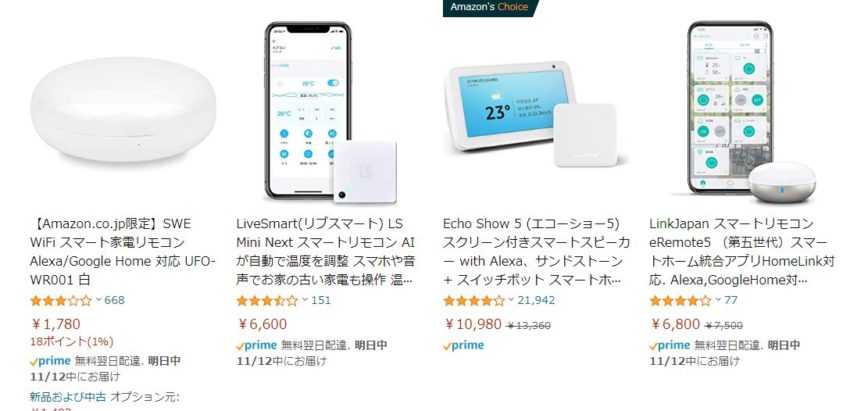
先ほどご紹介したスマートリモコンブランドのスマートリモコンは、5,000円前後ほどはコストが掛かります。スマート家電やスマートホームハブなどを購入するよりはずっと割安ですが、少し試すには高いかもと思う方もいらっしゃるかもしれません。
しかしネットショッピングサイトを見ていると、これらのスマートリモコンより安いモデルがいくつも見つかります。私もアマゾンで安いスマートリモコンを探していたところ、2,000円以下で複数の商品がヒットしたので今でも驚いています。
最安値は1,000円ちょっとの商品でしたが、さすがに怖いのでスルーしました。そして1,800円ほどの外国産スマートリモコンが目に入りました。目に入ったスマートリモコンは黒色で円形のコンパクトなモデルでした。評判もそこそこで使えそうだったため試しに購入してみました。
気になる方は下記のリンクから商品をチェックしてみてください。
次の章からは、実際に私が購入したスマートリモコンを基に本当に安いスマートリモコンが使えるのかレビューしていきます。
実際に使ってみたらどうなるのか?安いスマートリモコンのメリット

ここからは安いスマートリモコンのメリットやデメリットを実際の商品を基にご紹介していきます。
- 簡単にスマートホームが実現する
- さまざまな家電を登録して利用が可能
- アレクサやGoogleアシスタントとも連携ができる
- リモコンの登録も可能
簡単にスマートホームが実現する

私の購入したスマートリモコンは、「Smart Life」というアプリからセットアップや操作を行うタイプでした。安いメーカーのスマートリモコンは、Smart Lifeアプリから設定や操作を行うケースが多いようです。
手順としては、
- 本体をUSBケーブル経由で電源につなげる
- スマートリモコンを利用するネットワークにスマホを接続して、アプリを起動させてアカウントを作成する
- 「デバイスの追加」をタップして左カテゴリーの「その他」から「スマートリモコン」をタップ
- スマートリモコンのインジケーターが点滅したら「点滅を確認できたら、次へ」をタップする
- Wi-Fiパスワードをアプリに入力して「確認」をタップ、接続を行う
- 「デバイス追加に成功しました」と出たら、「完了」をタップ
となっています。
簡易的ではありますが本体に説明書が同梱されており、説明通りに操作を行うだけですぐ接続が完了しました。アプリにもガイドが出てくるので、初心者でも迷うことはないでしょう。
Smart Lifeというアプリは賛否両論のレビューが書かれていますが、個人的には基本的な作りはしっかりしているアプリだと感じます。
さまざまな家電を登録して利用が可能
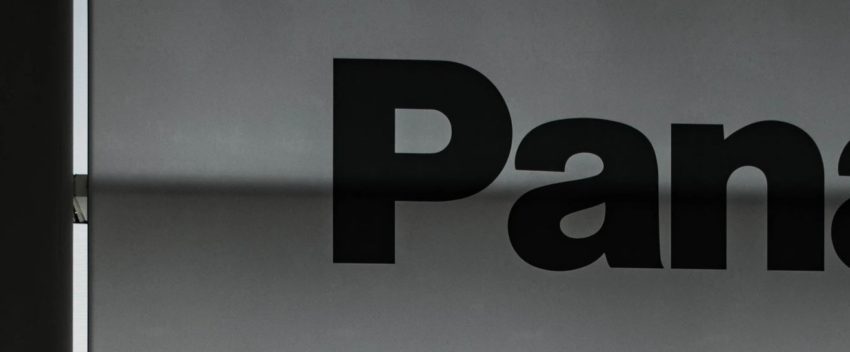
今回私の購入したスマートリモコンは、Smart Lifeアプリの登録可能家電数に使い勝手が左右されます。Smart Lifeアプリをのぞいてみたところ、
- パナソニック
- 東芝
- ソニー
といったように代表的なメーカーの家電には一通り対応していました。またすぐに名前が出てこないようなメーカーに関しても社名が表示されたのもポイントです。
2,000円以下だからごく限られた製品にしか連携ができないと思っていましたが、まったく違いました。私の自宅内にあるエアコンや照明などにスムーズに接続して、アプリから
- エアコンの温度を調整する
- 照明の明るさを一段階下げる
といった操作ができるようになりました。
スマートリモコンが気になる方は、とりあえず一台安いスマートリモコンで操作感を試してみるのもよいと思います。30年も40年も前の機器に対して作動するかは不明ですが、それなりに新しい家電であれば操作できる可能性が高いです。
アレクサやGoogleアシスタントとも連携ができる

私が購入したスマートリモコンは、アレクサやGoogleアシスタントなどとも連携ができるモデルでした。
「2,000円以下で本当に音声アシスタントと連携できるのか」と半信半疑でしたが、試しにAndroidスマホのGoogleアシスタントをスマートリモコンと接続してみました。
すると
- OK,Google エアコンをONにして
- OK.Google 照明をOFFにして
と命令するだけで家電の操作ができるように現在はなっています。
正直スマートホーム内での音声命令に関しては、「新しいもの好きが試してみる程度のもので利便性は疑わしい」と思っていましたが、寝転がったり仕事をしながらエアコンや照明の操作ができるのは大きなメリットだと使ううちに感じるようになりました。
スマートホームというのは、実際に使って試してみないと利便性を実感できない分野だと思います。スマートリモコンとスマホがあれば初歩的なスマートホームを簡単に構築可能なのでぜひトライしてみてください。
リモコンの登録も可能

スマートリモコンではプリセット機能によって、登録されているメーカーのリモコンであれば選択するだけですぐ使えるようになります。ただし使えない場合は、自力でリモコンを登録して使えるようにする必要があります。
私の場合はサブ照明がスマートリモコンに対応していなかったので、試しにSmart Lifeアプリから設定を行ってみました。
- アプリから登録しているスマートリモコンを選択
- 「リモートコントロールを追加」から「DIY」を選択
- 機器タイプを選択した後、ブランド名を選択
- アプリ内から、操作を覚えさせるボタンをタップする
- 画面の指定時間以内にスマートリモコンへ向けて、家電のリモコンの記憶させたいボタンを押して赤外線を飛ばす
という手順で、リモコンのボタンをスマートリモコンへ登録して命令が出せるようにできました。
もし家電のリモコンがプリセットされていない場合でも自力で簡単に操作を学習させられるのも、スマートリモコンのメリットだと感じます。
ただしDIYで覚えさせたコマンドは音声アシスタントで実行できないので残念だとも感じます。
日本語が完ぺきではない!安いスマートリモコンのデメリット
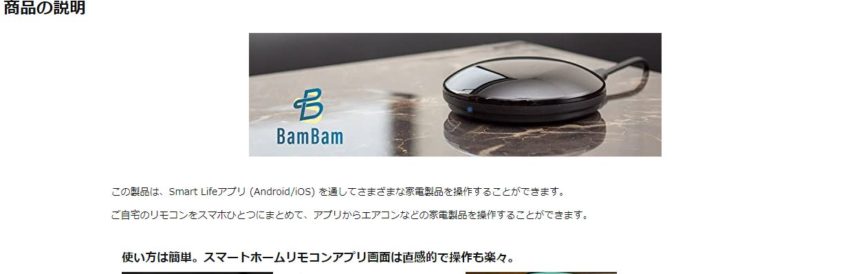
安いスマートリモコンを使ってみると、次のようなデメリットも感じました。
- 対応していない製品も多い可能性がある
- 日本語対応が完ぺきではなく、自力で対応しないといけない部分もある
- 温度センサーや湿度センサーは搭載されていない
対応していない製品も多い可能性がある

私は感じませんでしたが、同じ製品を購入した方の中には「自宅の家電だと上手く動かせない」といったレビューを書かれている方もいらっしゃいました。安いスマートリモコンなので、プリセットで対応していない製品が複数あってもおかしくはないでしょう。人によっては使えないと感じてしまう可能性もあります。
スマートリモコンを直接購入して中身を確かめないと、どのメーカーに対応しているか確認するのは難しいと思います。もし直接対応していない場合でもDIY機能で操作を覚えさせることは可能なので、「音声アシスタントとの連携はできなくてもアプリから操作できれば問題ない」という方は購入して損はないはずです。
日本語対応が完ぺきではなく、自力で対応しないといけない部分もある
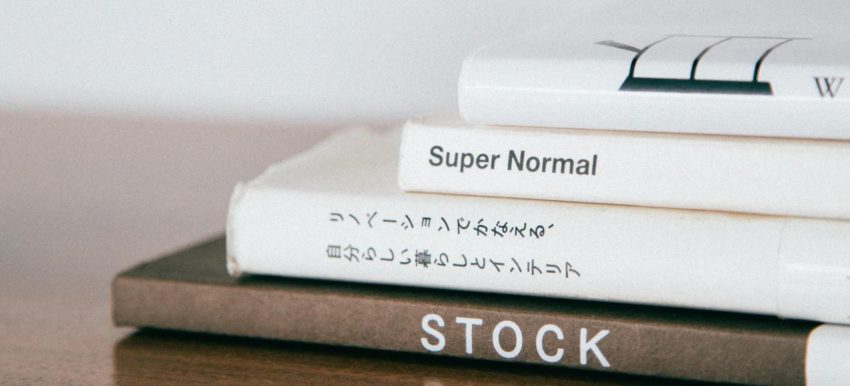
外国産のスマートリモコンなので、日本語対応は完ぺきではありません。説明書にも若干日本語がおかしいところがありましたし、アプリ内の説明にも「どうぞ長押す見習うボタン」といったように変な表記が散見されました。
ただし意味が分からないというほどでもなく、何となくでもやることは理解できます。英語が分からなくても日本語訳してくれているので操作はできるはずです。
ただしできることについて詳しく書かれていない点はデメリットです。操作について詳しく知りたい方は、インターネットで他の方が書かれているSmart Lifeアプリの参考記事も読んでみてください。
温度センサーや湿度センサーは搭載されていない
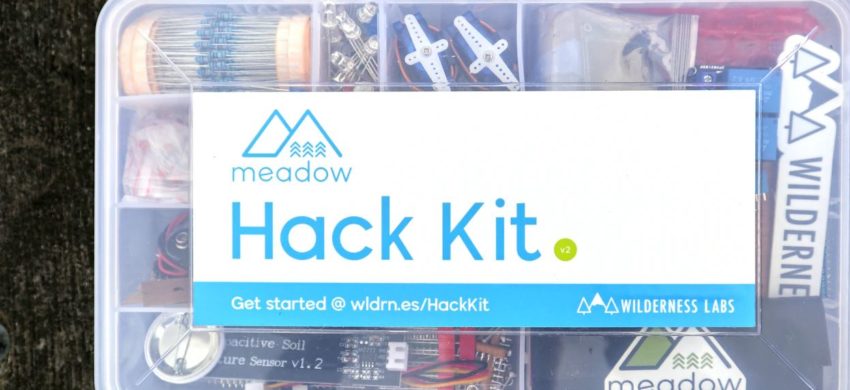
私の購入したスマートリモコンはコスト削減の面もあってか、温度センサーや湿度センサーなどが搭載されていません。
ブランドのスマートリモコンだと
- 温度センサーに合わせてエアコンの温度を調整する
- 湿度センサーに合わせてエアコンのドライで湿度を調整する
といった操作ができるので便利です。
センサーが搭載されていなくても利便性に大きな影響はないと感じますが、「温度センサーや湿度センサーを活用して室内をいつでも快適に保ちたい」という方はもう少し高いスマートリモコンの購入をおすすめします。
まとめ

今回はスマートリモコンの安いモデルは本当に使えるのか、実際に使って分かった点を含めてメリット・デメリットをご紹介してきました。
結論としては、「スマートリモコンの基本的な操作感や利便性などを感じたい方は買い」です。2,000円以下で手軽に入手できますし、セールを活用すればもっと安く購入できます。多機能でない分無駄がないので、初心者にも打ってつけと言ってよいでしょう。
ぜひ安いスマートリモコンを購入して、新しいスマートホーム生活を始めてみてください。
関連記事
最近のお知らせ
-
2021/5/12
iphoneの着信拒否と非通知拒否の設定方法と相手側にバレるかを徹底解説
-
2021/4/1
iPhoneが保存している位置情報の確認・削除方法
-
2021/4/1
アップルがiPhone修理の非正規店への部品、修理マニュアルの提供
-
2021/3/29
iPhoneを目に優しいおすすめの白黒画面(モノクロ壁紙)にする方法
-
2021/3/20
iphoneの電源が入らなくなった!その原因・対処法について解説!










